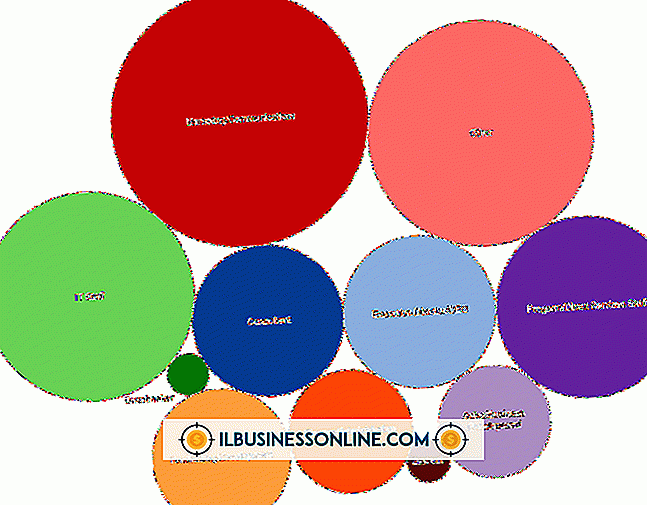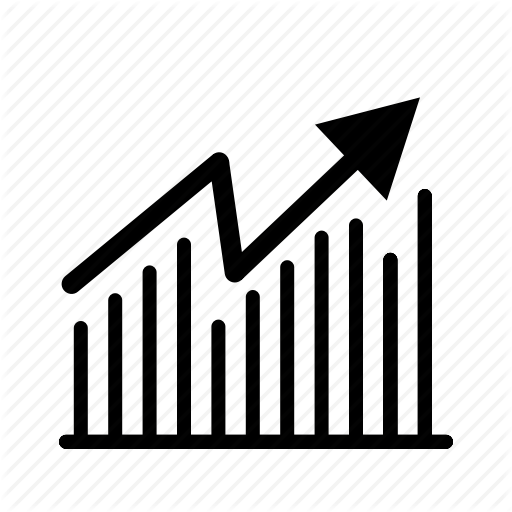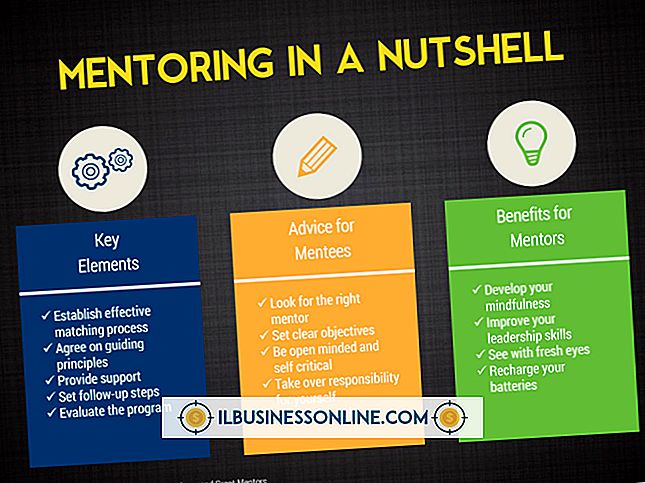वर्ड 2007 में ग्रिडलाइन्स कैसे छिपाएं

Microsoft Word 2007 में ग्रिडलाइन्स के दो रूप हैं जो व्यवसाय के मालिक दस्तावेजों को प्रारूपित करते समय उपयोग करते हैं: टेबल ग्रिडलाइन्स और ड्राइंग ग्रिडलाइन्स। टेबल ग्रिडलाइन्स को बिंदीदार रेखाएं होती हैं जो प्रत्येक सेल की चौड़ाई और ऊंचाई को प्रदर्शित करने के लिए गैर-बॉर्डर कोशिकाओं की रूपरेखा दिखाती हैं। ड्राइंग ग्रिडलाइन्स ग्रिड पेपर की तरह की लाइनें हैं जो आकृतियों या चित्रणों को खींचने, जोड़ने या स्थिति के लिए एक दृश्य मार्गदर्शिका के रूप में उपयोग की जाती हैं। हालाँकि ये सुविधाएँ अत्यधिक उपयोगी होती हैं, लेकिन आवश्यकता नहीं होने पर ये अक्सर दस्तावेज़ देखने की समस्या का कारण बनती हैं। टेबल ग्रिडलाइन सीमा रेखाओं की तरह दिख सकते हैं और ड्राइंग ग्रिडलाइन्स पूरे पृष्ठ को कवर कर सकते हैं और टेक्स्ट को ब्लॉक कर सकते हैं। किसी भी प्रकार के ग्रिडलाइन्स को छिपाने के लिए, आपको बस यह जानना होगा कि वर्ड रिबन को कहाँ देखना है।
तालिका
1।
रिबन के शैलियाँ अनुभाग के ऊपर तालिका उपकरण, डिज़ाइन और लेआउट टैब प्रदर्शित करने के लिए अपने दस्तावेज़ में तालिका के भीतर एक कक्ष के अंदर क्लिक करें।
2।
तालिका के लिए लेआउट विकल्प देखने के लिए "लेआउट" टैब पर क्लिक करें।
3।
रिबन की शुरुआत में टेबल सेक्शन का पता लगाएँ और ग्रिडलाइन्स छिपाने के लिए "व्यू ग्रिडलाइन्स" पर क्लिक करें। लाइनों को फिर से प्रदर्शित करने के लिए, "ग्रिडलाइन्स देखें" पर फिर से क्लिक करें।
चि त्र का री
1।
ग्रिडलाइनों को छिपाने के लिए सेटिंग्स देखें का उपयोग करने के लिए रिबन पर "देखें" टैब पर क्लिक करें। दस्तावेज़ दृश्य और ज़ूम अनुभागों के बीच दिखाएँ / छिपाएँ अनुभाग का पता लगाएँ और फिर चित्रण के चारों ओर से ग्रिडलाइंस को हटाने के लिए "ग्रिडलाइन्स" के बगल में स्थित चेक बॉक्स पर क्लिक करें। लाइनों को फिर से प्रदर्शित करने के लिए, फिर से बॉक्स पर क्लिक करें।
2।
आरेखण सेटिंग्स का उपयोग किए बिना ड्राइंग ग्रिडलाइन्स को छिपाने के लिए रिबन के शैलियाँ अनुभाग के ऊपर आरेखण उपकरण और स्वरूप टैब प्रदर्शित करने के लिए अपने आकार या चित्रण का चयन करें। "प्रारूप" पर क्लिक करें, अरेंज सेक्शन का पता लगाएं, सेक्शन के ऊपरी दाएं कोने पर "Align" आइकन पर क्लिक करें और फिर दिखाई लाइनों को छिपाने के लिए "View Gridlines" चुनें। लाइनों को फिर से प्रदर्शित करने के लिए, इसे फिर से चुनें।
3।
अपने आकार या चित्रण पर क्लिक करें, फ़ॉर्मेट सेटिंग विकल्पों पर पहुँचें, “Align” आइकन पर क्लिक करें और फिर केवल कुछ लाइनों को छिपाने के लिए ड्रॉइंग ग्रिड डायलॉग बॉक्स खोलने के लिए “ग्रिड सेटिंग्स…” पर क्लिक करें। वांछित के रूप में क्षैतिज और ऊर्ध्वाधर रिक्ति सेट करें और फिर अपने चयन को बचाने के लिए "ओके" पर क्लिक करें।
टिप्स
- यदि आप वास्तव में टेबल बॉर्डर्स को डिलीट करने की बात कर रहे हैं, तो उन सेल का चयन करें, जिनमें ऐसी सेल बॉर्डर्स हैं जिन्हें आप हटाना चाहते हैं, टेबल में राइट-क्लिक करें और बॉर्डर और शेडिंग डायलॉग बॉक्स को खोलने के लिए "बॉर्डर्स एंड शेडिंग ..." विकल्प चुनें। सीमाओं को हटाने के लिए "कोई नहीं" के बगल में स्थित बॉक्स पर क्लिक करें और अपने परिवर्तनों को सहेजने के लिए "ओके" पर क्लिक करें।
- यदि आप केवल कुछ सीमाओं को हटाना चाहते हैं, तो बॉर्डर्स और शेडिंग डायलॉग बॉक्स खोलें और पूर्वावलोकन अनुभाग में टेबल ग्रिडलाइन्स और सॉलिड टॉप, बॉटम या साइड बॉर्डर लाइनों में से किसी भी बॉर्डर बटन को क्लिक करें।
- आप "पृष्ठ लेआउट" टैब पर क्लिक करके, बॉर्डर्स अनुभाग का पता लगाकर और "पेज बॉर्डर्स" पर क्लिक करके बॉर्डर्स और शेडिंग डायलॉग बॉक्स भी एक्सेस कर सकते हैं।